Sardu е мощна програма за създаване на мулти зареждане флаш устройство или диск
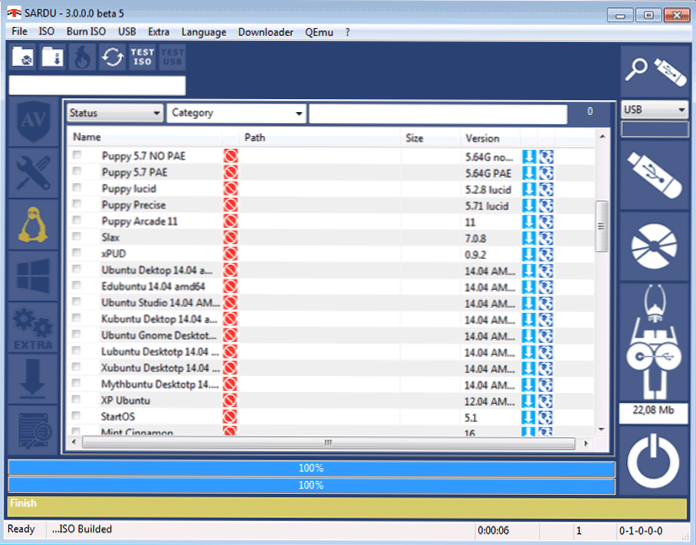
- 4363
- 211
- Ms. Jimmie Douglas
Писах за два начина за създаване на мулти зареждане флаш устройство чрез просто добавяне на всички ISO изображения към него, третото, работещо по различен начин - WinSetUpFromusB. Този път намерих програма Sardu за лична употреба, предназначена за същите цели и, може би, ще бъде по -лесно да се използва за някого, отколкото Easy2Boot.
Веднага отбелязвам, че не експериментирах напълно със Сарду и с всички многобройни изображения, които тя предлага да напише на флаш устройството, но опитах само интерфейса, изучих процеса на добавяне на изображения и проверих производителността, като направи просто устройство с a няколко комунални услуги и тестване в QEMU.
Използване на Sardu за създаване на ISO или USB устройство
На първо място, можете да изтеглите Sardu от официалния уебсайт Sarducd.Той - Докато внимавайте, не кликнете върху различни блокове, където е написано „Изтеглете“ или „Изтеглете“, това е реклама. Необходимо е да щракнете върху „Изтегляния“ в менюто отляво, а след това в дъното на отворената страница, заредете най -новата версия на програмата. Програмата не изисква инсталиране на компютъра, просто разопаковайте Zip архива.
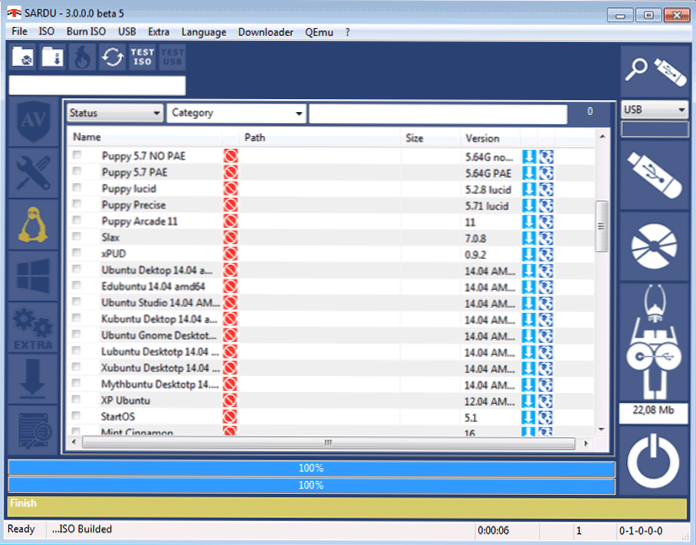
Сега за програмния интерфейс и инструкциите за използване на Sardu, тъй като някои неща не работят съвсем очевидно. В лявата страна на няколко квадратни икони - категории изображения, достъпни за запис на многоредно флаш устройство или ISO:
- Антивирусни дискове - Огромен комплект, включително спасителен диск Kaspersky и други популярни антивируси.
- Помощни програми - набор от различни инструменти за работа с секции, дискове за клониране, нулиране на пароли на Windows и други цели.
- Linux - Различни дистрибуции на Linux, включително Ubuntu, Mint, Puppy Linux и други.
- Windows - В този раздел можете да добавите изображения на Windows PE или инсталация ISO Windows 7, 8 или 8.1 (мисля, че Windows 10 също ще работи).
- Extra - Позволява ви да добавите други изображения към вашия избор.
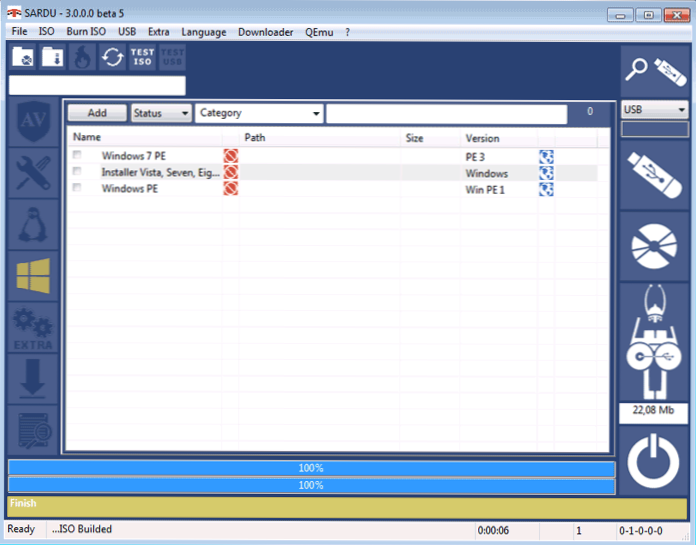
За първите три точки можете или независимо да посочите пътя към конкретна помощна програма или дистрибуция (към изображението на ISO), или Конфигуриран при изтеглянето). В същото време бутонът ми, обозначаващ товара, не работи и показа грешка, но с десния бутон и избор на елемента „изтегляне“ всичко беше в ред. (Между другото, натоварването не започва веднага само по себе си, той трябва да стартира от бутона в горния панел).
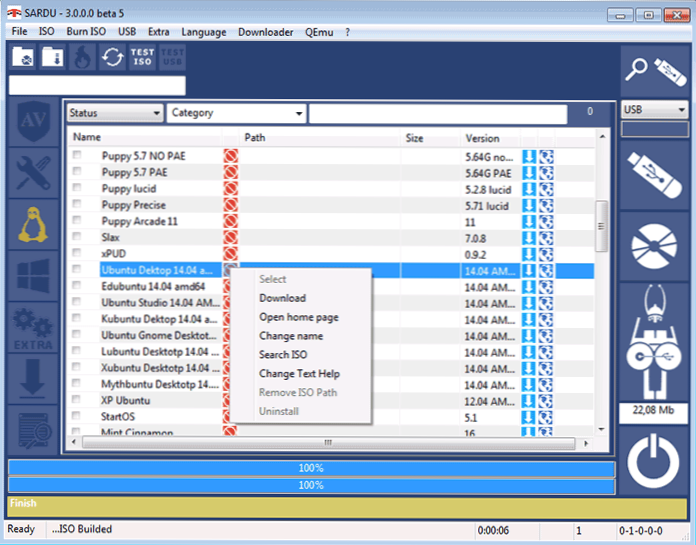
Допълнителни действия (след като всичко необходимо е изтеглено и са посочени пътищата към него): маркирайте всички програми, операционни системи и комунални услуги с контролни белези, които трябва да бъдат написани на зареждащо устройство (общото място се показва вдясно) и щракнете върху бутонът с USB устройството. (За да създадете зареждане на флаш устройство) или с изображението на диск - за създаване на ISO изображение (изображението може да бъде написано на диска вътре в самата програма, използвайки изгарящия ISO елемент).
След запис можете да проверите как работи създаденото флаш устройство или ISO в QEMU емулатора.
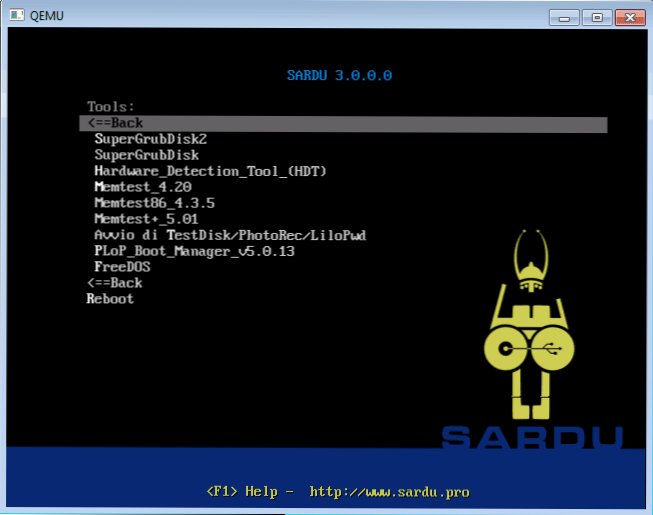
Както вече отбелязах, не проучих подробно програмата: не се опитвах да инсталирам напълно Windows, използвайки създаденото флаш устройство или да извърша други операции. Също така не знам дали има възможност за добавяне на няколко Windows 7, 8 изображения наведнъж.1 и Windows 10 (например, не знам какво ще се случи, ако ги добавите към допълнителната точка и няма място за тях в Windows). Ако някой от вас проведе такъв експеримент, ще се радвам да науча за резултата. От друга страна, съм сигурен, че за обикновените комунални услуги възстановяването и лечението на вирусите на сарду определено са подходящи и те ще работят.

